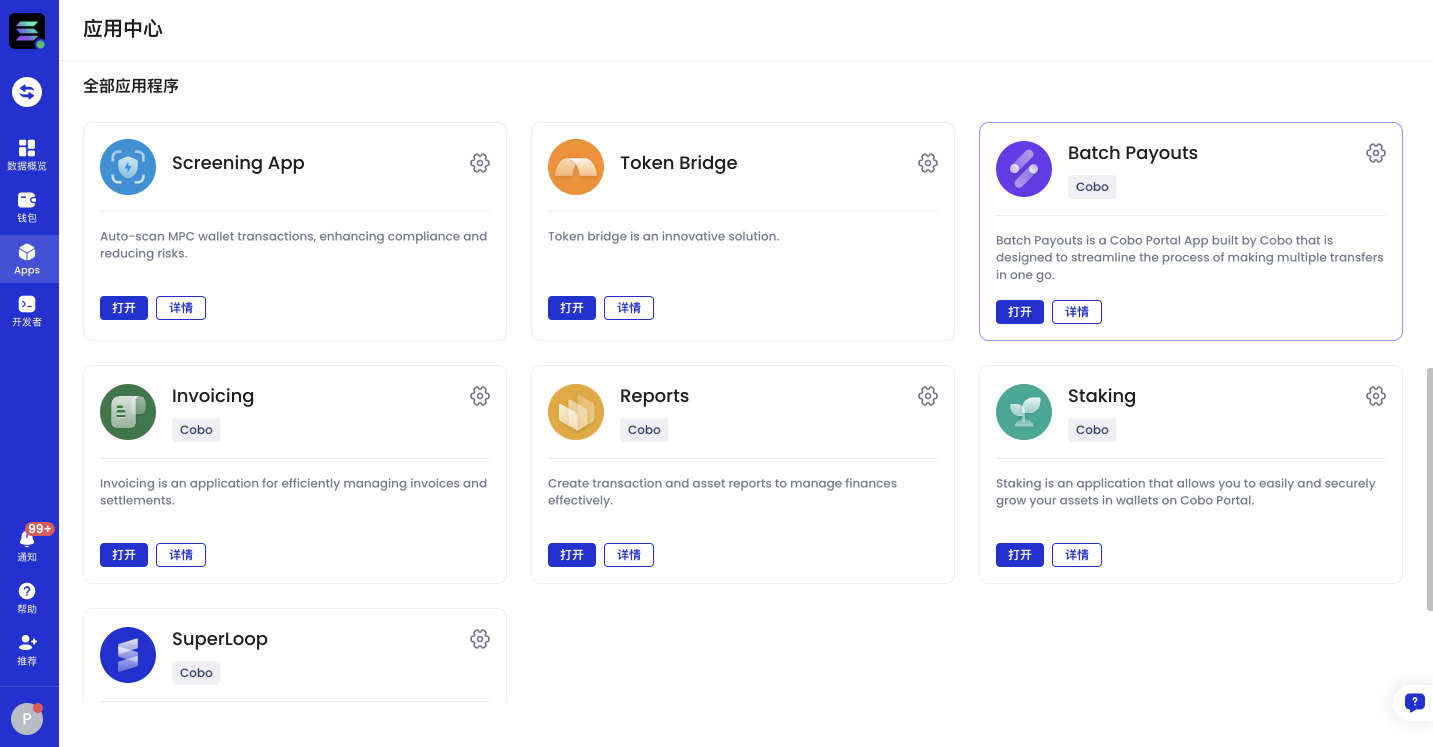前提条件
步骤
- 点击 Cobo Portal 上的 Apps 图标
,找到 Batch Payouts,点击打开。
- 在 Batch Payouts 中,点击发起批量转账。
- 在发起批量转账页面上,在描述字段中填写批量转账用途,选择转账使用的代币类型。
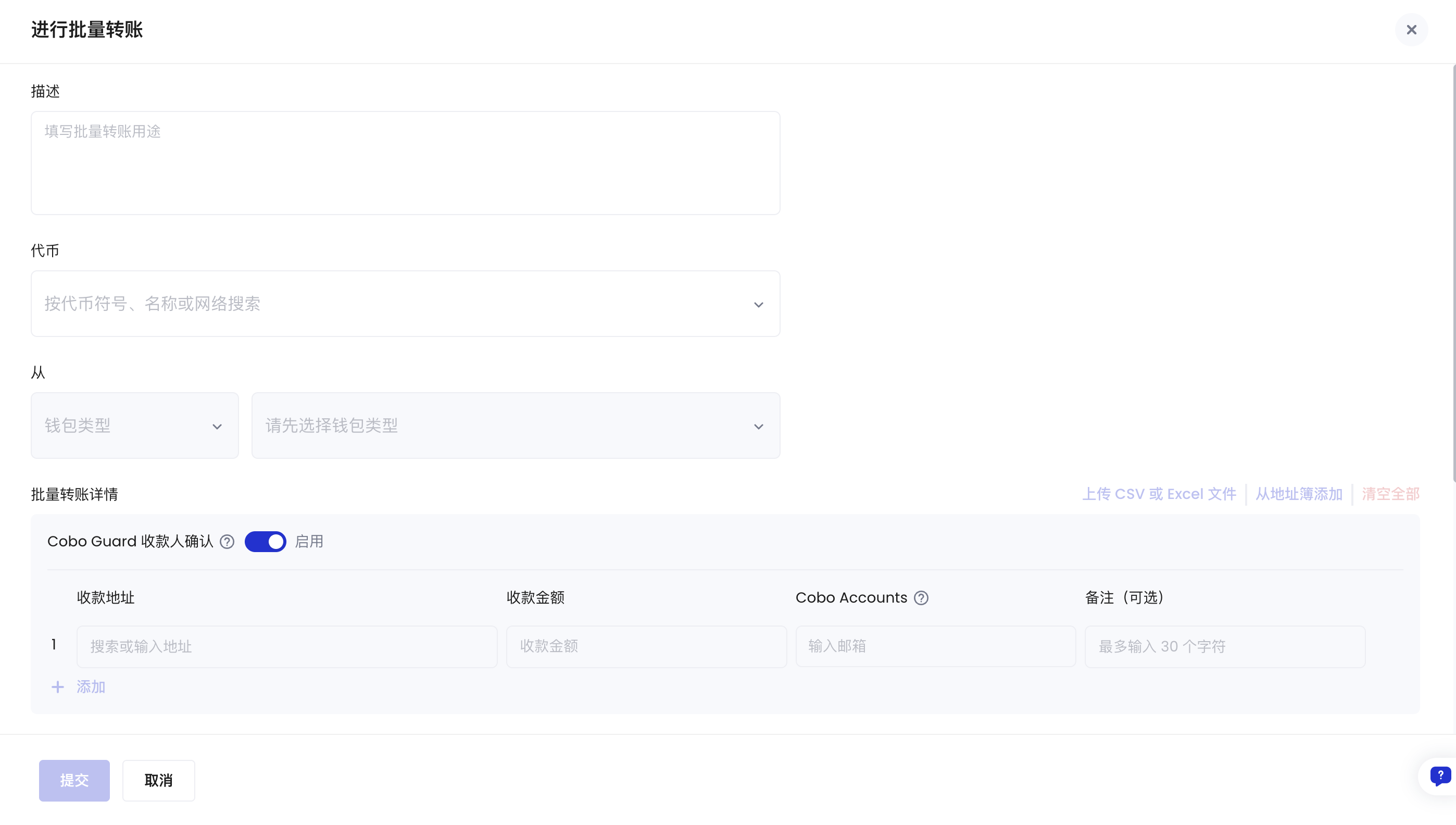
- 在钱包类型下拉框中,选择要进行付款的钱包类型和具体钱包。
- 目前交易所钱包不可用于批量转账。
- 如果启用了智能合约批量转账,仅支持使用 MPC 钱包或 Web3 钱包。
- 在批量转账详情下,您可以启用Cobo Guard 收款人确认选项。该选项确保转账必须在收款人通过 Cobo Guard 确认交易后才能构造交易。因此,所有收款人的电子邮件必须是 Cobo Accounts 并绑定了 Cobo Guard。如果任一收款人的电子邮件不满足这些要求,您将无法提交该批量转账请求,您可以使用发送设置指南按钮发送引导邮件以帮助他们完成 Cobo Accounts 注册和关联 Cobo Guard。
- 指定每个收款人的详细信息:
- 收款地址:您可以手动输入地址,或从地址簿或上传的 CSV 文件中批量导入地址。
- 收款金额:输入转账金额。
如果批量转账总金额超过 100 美元,则将触发一个审批流程:批量转账状态将变为待审批,并需要一位团队内审批员批准该批量转账请求,否则批量转账中的交易将无法进行。如果在提交后 7 天(168 小时)内未进行批准或拒绝,请求状态将自动变为失败。有关更多审批流程的详细信息,请参阅查看和更新审批流程。
- 备注:填写关于转账的更多详情。
- Cobo Account(如果 Cobo Guard 收款人确认被禁用则显示为邮箱):
- 如果您启用了Cobo Guard 收款人确认,请输入收款人的 Cobo Account。一旦付款发起,该账户关联的 Cobo Guard 将收到一条交易确认消息,需要收款人批准或拒绝交易。
- 如果您禁用了Cobo Guard 收款人确认,请输入收款人的邮件地址,交易完成后将向该邮件地址发送通知邮件。
- 如果您勾选了 使用智能合约批量转账,系统会自动引导您完成必要的授权操作,以下为相关说明:
- 您需要先完成授权。在授权过程中,您可以选择一次性授权当前金额,或选择永久授权:
- 一次性授权:仅允许本次批量转账消耗指定额度。
- 永久授权:允许批量转账智能合约在未来使用该 Token,无需再次授权。永久授权可减少重复授权交易,节省链上手续费。
- 如果您之前已授权过该 Token,但现有授权额度不足,Cobo 会自动发起两笔链上交易完成处理:
- 将原授权额度重置为 0。
- 重新授权足够支付本次批量转账的新额度。
- 您可以点击页面中的交易 ID链接,查看授权交易的链上状态。如果任意授权交易失败,您可以点击重新发送重新发起。
- 您需要先完成授权。在授权过程中,您可以选择一次性授权当前金额,或选择永久授权:
- 在交易费用下,选择交易费用等级,或点击设置图标
自定义交易费用。
- 验证交易费用并点击提交。
- 在安全验证对话框中,使用多重身份验证方式(如 Cobo Guard 或 Google Authenticator)验证您的身份。